この記事では、ChatGPTの会話履歴をすべて削除する方法を画像付きでわかりやすく解説します。
ChatGPTを長期間使用していると、「過去の会話データを一度リセットして、まっさらな状態から始めたい」と思うことはありませんか?
プライバシー保護や整理のため、あるいは心機一転のために会話履歴をすべて削除したいと考えている方に向けて、安全かつ確実に削除する方法を紹介します。
削除操作は約30秒で完了しますが、「本当にすべて消えるのか?」「アカウントまで削除されてしまうのでは?」といった不安をお持ちの方も多いはずです。情シスとして多くの利用者のサポートを経験してきた中で、データ削除に関する問い合わせを数多く受けてきました。
削除は不可逆的な操作だからこそ、この記事では安全で確実な手順と、削除前に必ず行うべきデータエクスポート(バックアップ)の方法を実務経験に基づいて紹介します。この記事の通りに操作すれば、安心して会話履歴を削除できます。
ChatGPTの会話履歴を削除する前に知っておくべきこと
ChatGPTの会話履歴を削除する前に、必ず以下の重要なポイントを理解しておいてください。
削除した会話履歴は完全に復元できません
ChatGPTの会話履歴を一括削除すると、すべての会話が削除され、ユーザー側で二度と復元できません。
また、削除操作は取り消せません。重要な会話が含まれている場合は、削除前に必ずエクスポート(バックアップ)してください。削除後は復元できません。
情シスとして多くの利用者のサポートを経験してきましたが、「誤って削除してしまった会話を復元したい」という問い合わせは復元不可能なため対応できません。削除は慎重に行ってください。
削除前にデータをエクスポート(バックアップ)することを強く推奨します
会話履歴を削除する前に、ChatGPTのデータエクスポート機能を使ってバックアップを取得することを強く推奨します。
エクスポートすると、すべての会話履歴がJSON形式のファイルとしてダウンロードでき、後から参照することができます。
データエクスポートの詳しい手順は、この記事の「ChatGPTの会話履歴をエクスポート(バックアップ)する方法」で解説しています。
削除した会話履歴はOpenAIのシステムに一定期間保持されます
削除した会話や画像は、ユーザーからは即座にアクセス不可になります。通常はOpenAIのシステムで30日以内の削除が予定されますが、セキュリティ上の理由や法的義務がある場合は保持期間が延長されることがあります。
完全にプライバシーを保護したい場合は、会話履歴の削除に加えて、ChatGPTのデータ学習をオフにする設定も併せて行うことをおすすめします。
会話履歴を削除してもアカウント設定は削除されません
会話履歴を削除しても、以下の情報は削除されず、そのまま保持されます。
アカウント情報(メールアドレス、名前など)、ChatGPTの各種設定(カスタム指示、データコントロール設定など)、サブスクリプション情報(ChatGPT Plusなどの契約)。
会話履歴の削除は、あくまで「過去のチャット内容」のみを削除する操作です。アカウント自体を削除したい場合は、別途アカウント削除の手続きが必要です。
削除されるもの・削除されないもの
会話履歴の削除で、削除されるものと削除されないものを一覧にまとめました。
- 削除されるもの
-
すべての会話履歴(テキストのやり取り)
会話に添付したファイルやアップロードした画像
カスタムGPT(GPTs)との会話履歴 - 削除されないもの
-
アカウント情報(メールアドレス、名前など)
ChatGPTの各種設定(カスタム指示、データコントロール設定など)
サブスクリプション情報(ChatGPT Plusなどの契約)
作成したカスタムGPT(GPTs)そのもの
削除操作は即座に反映されます
会話履歴の削除を実行すると、あなたのアカウントの履歴表示からは即座に消え、OpenAIのシステム上では通常30日以内に恒久削除が予定されます(セキュリティ・法的理由で延長される場合あり)。
削除後は、ChatGPTのサイドバー(会話履歴一覧)が空になり、すべてのチャットが消えた状態になります。
削除前に、本当に削除してよいか最終確認を行ってください。
ChatGPTの会話履歴をすべて削除する方法
ChatGPTの会話履歴がたまりすぎて整理したい、プライバシーのためにすべての会話を消したい、という場合は、一括削除機能を使ってすべての会話履歴を削除できます。
ただし、削除した会話履歴は完全に復元できないため、重要な会話が含まれている場合は必ず事前にデータをエクスポート(バックアップ)してください。
ChatGPTの会話履歴を一括削除する手順は以下のとおりです。
- ChatGPTを起動し、左下にあるアカウント名をクリック
- 「設定」をクリック
- 「データコントロール」をクリック
- 「すべてのチャットを削除する」の右にある「すべて削除する」をクリック
- 「削除を確認」ボタンをクリック
所要時間は約30秒です。それでは、実際の画面を見ながら詳しい手順を解説していきます。
ChatGPTを起動し、左下にあるアカウント名をクリックしてください。
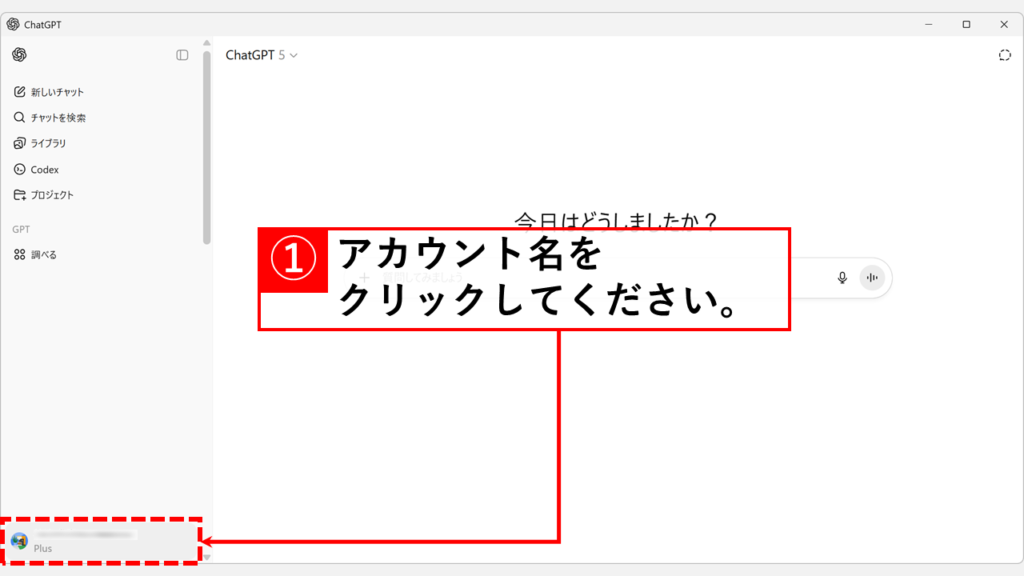
アカウント名をクリックすると、上に向かってメニューが表示されます。
その中にある「設定」をクリックしてください。
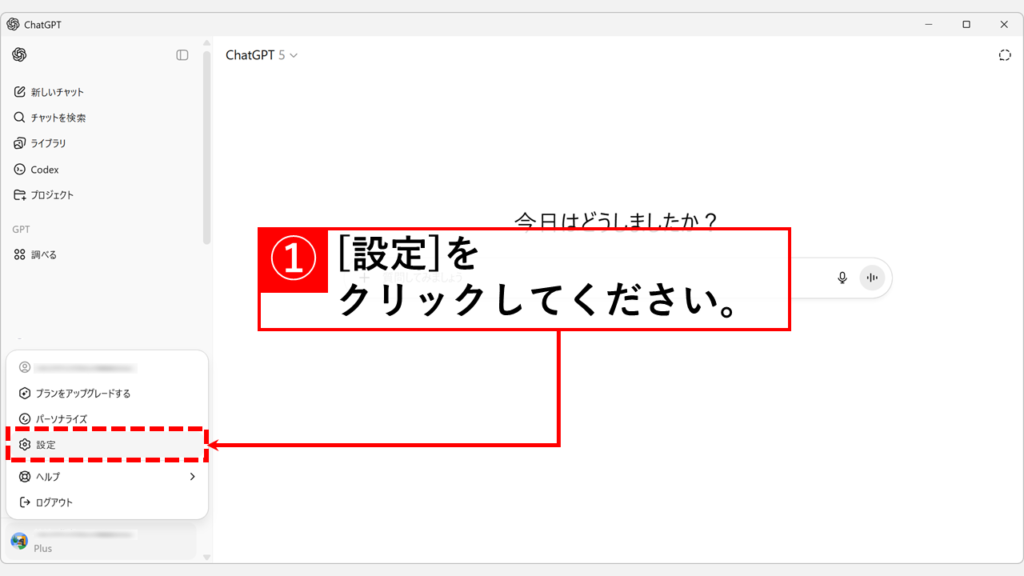
「設定」をクリックすると、ChatGPTの設定画面が表示されます。
その中にある「データコントロール」をクリックしてください。
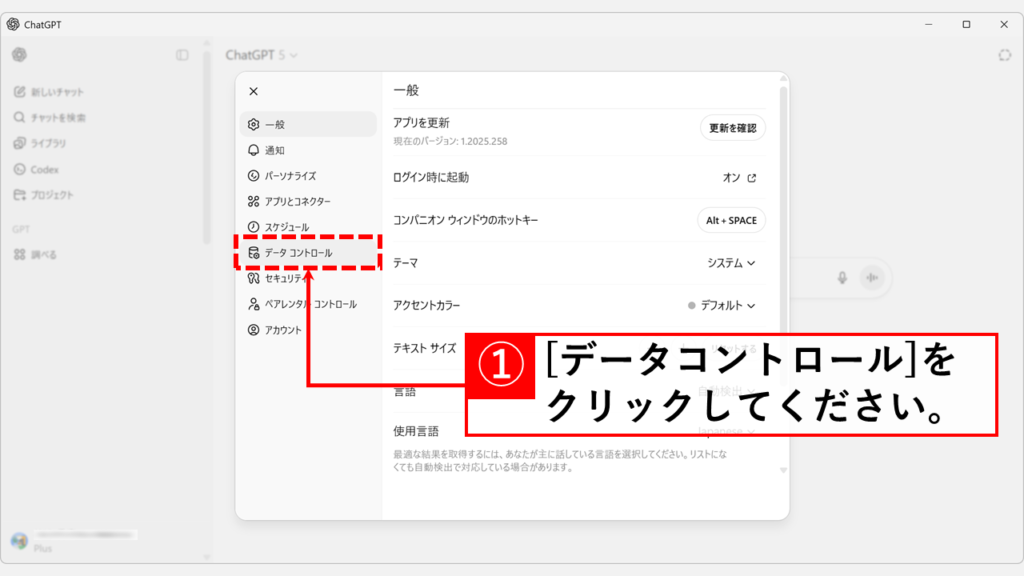
「データコントロール」をクリックすると、「データコントロール」と書かれた画面に移動します。
その中で「すべてのチャットを削除する」の右にある「すべて削除する」をクリックしてください。
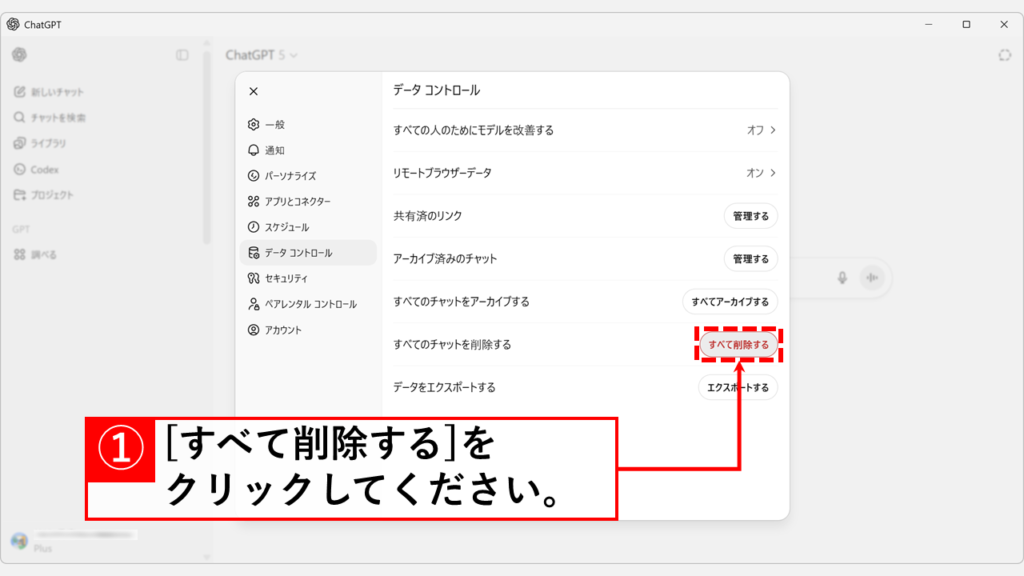
「すべて削除する」をクリックすると、「チャット履歴をクリアします。よろしいですか?」と確認メッセージが表示されます。
問題なければ「削除を確認」ボタンをクリックしてください。
これですべての会話履歴が削除されます。
会話の履歴を削除しても表示が反映されるまで数十秒かかる場合があります。1分ほど待って再確認してください。それでも表示される場合は、以下を試してください。
- モバイルアプリの場合:アプリを完全に終了し、再起動する
- ブラウザの場合:ページを再読み込み(
F5キー)するか、ブラウザのキャッシュをクリアする
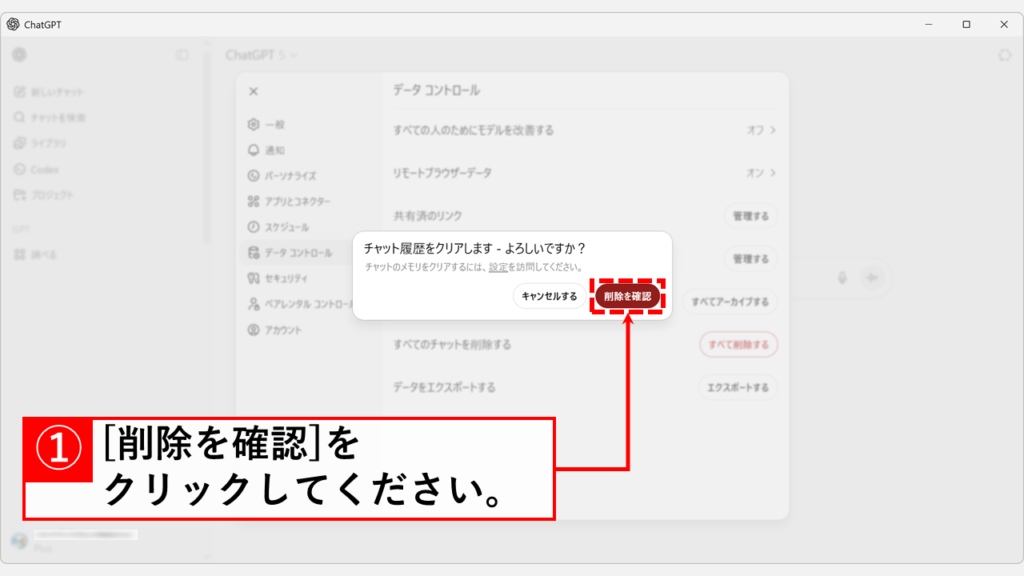
ChatGPTの会話履歴をエクスポート(バックアップ)する方法
ChatGPTの会話履歴を削除する前に、データをエクスポート(バックアップ)しておくことを強く推奨します。
エクスポートすると、すべての会話履歴がJSON形式のファイルとしてダウンロードでき、後から参照したり、別のツールで分析したりすることができます。
エクスポートする手順は以下のとおりです。
- ChatGPTを起動し、左下にあるアカウント名をクリック
- 「設定」をクリック
- 「データコントロール」をクリック
- 「データをエクスポートする」の右にある「エクスポートする」をクリック
- 「エクスポートを確認」ボタンをクリック
- ChatGPTの会話のエクスポートが開始されたことを確認する
所要時間は操作自体は約30秒ですが、会話履歴の量が多い場合、データの準備に数時間から数日かかることがあります。それでは、実際の画面を見ながら詳しい手順を解説していきます。
ChatGPTを起動し、左下にあるアカウント名をクリックしてください。
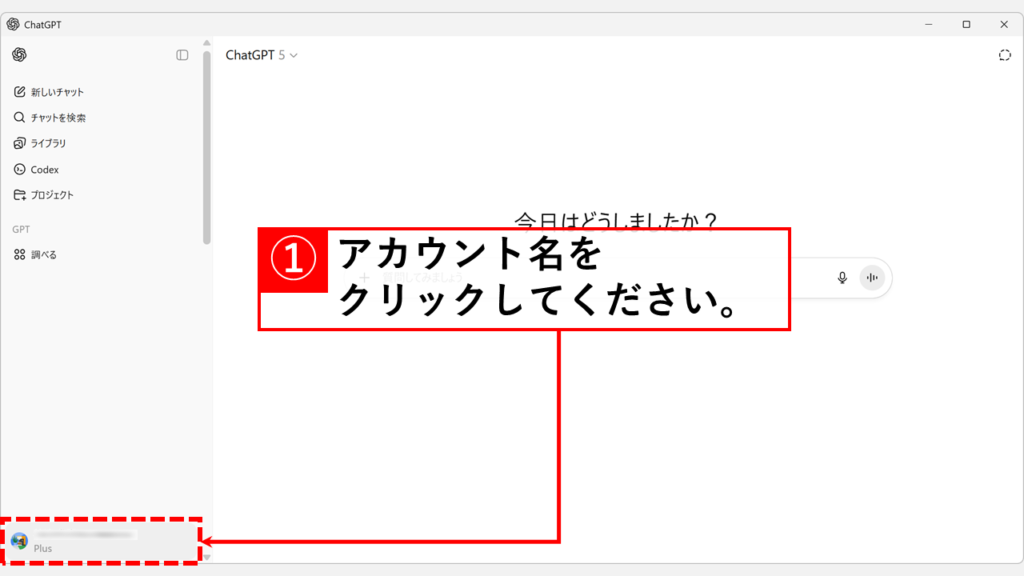
アカウント名をクリックすると、上に向かってメニューが表示されます。
その中にある「設定」をクリックしてください。
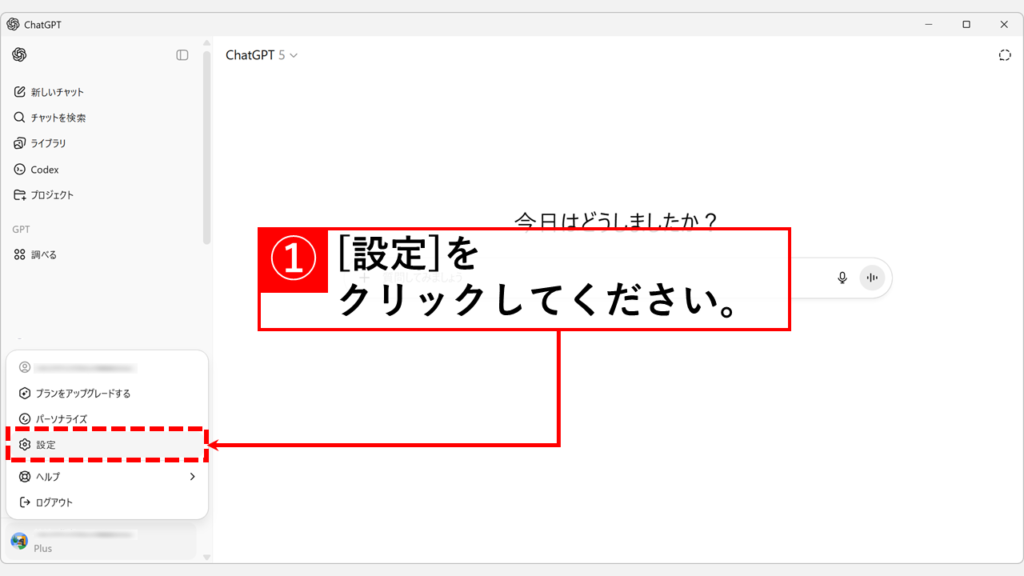
「設定」をクリックすると、ChatGPTの設定画面が表示されます。
その中にある「データコントロール」をクリックしてください。
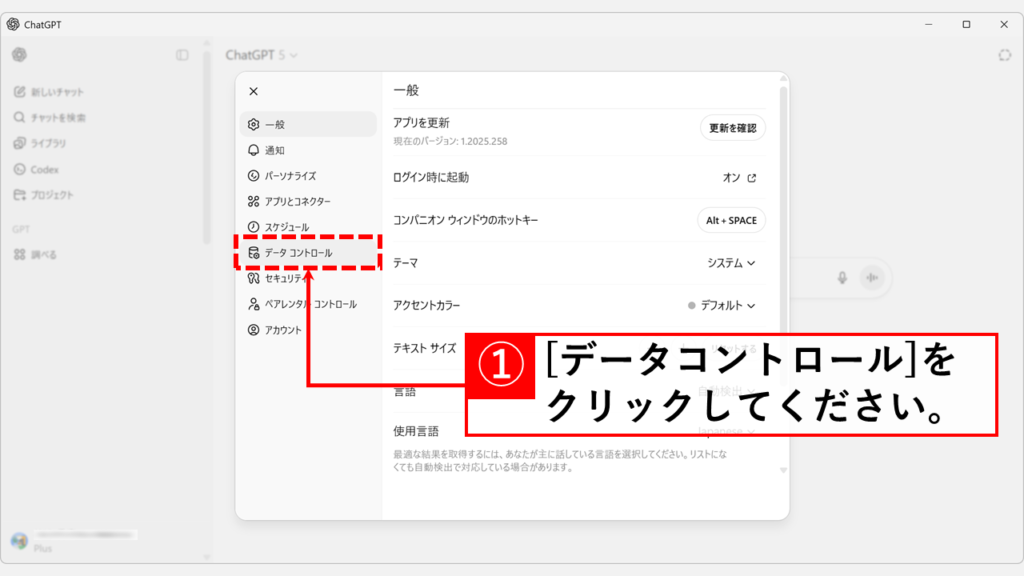
「データコントロール」をクリックすると、「データコントロール」と書かれた画面に移動します。
その中で「データをエクスポートする」の右にある「エクスポートする」をクリックしてください。
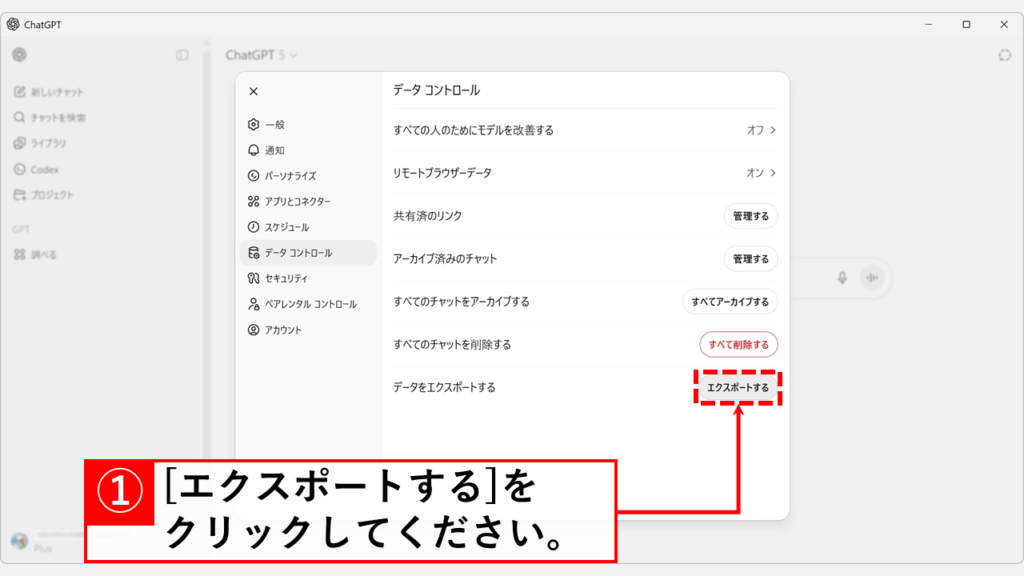
「エクスポートする」をクリックすると、「データのエクスポートを要求します。よろしいですか?」と確認メッセージが表示されます。
問題なければ「エクスポートを確認」ボタンをクリックしてください。
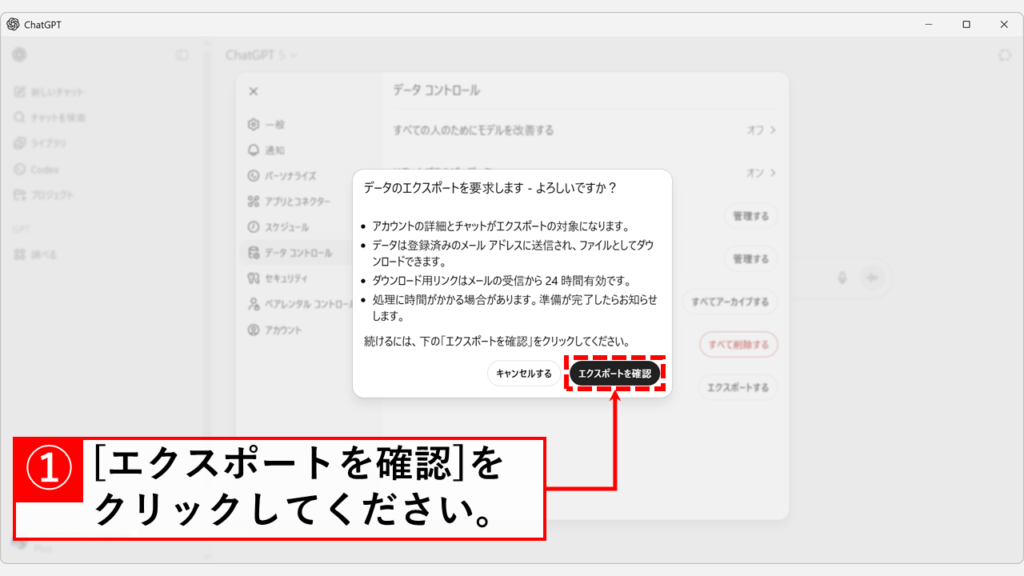
「エクスポートを確認」ボタンをクリックすると、エクスポート要求が受け付けられた旨の緑色のメッセージが表示され、準備が整い次第ダウンロード案内のメールが届きます。
これでエクスポートの作業は完了です。
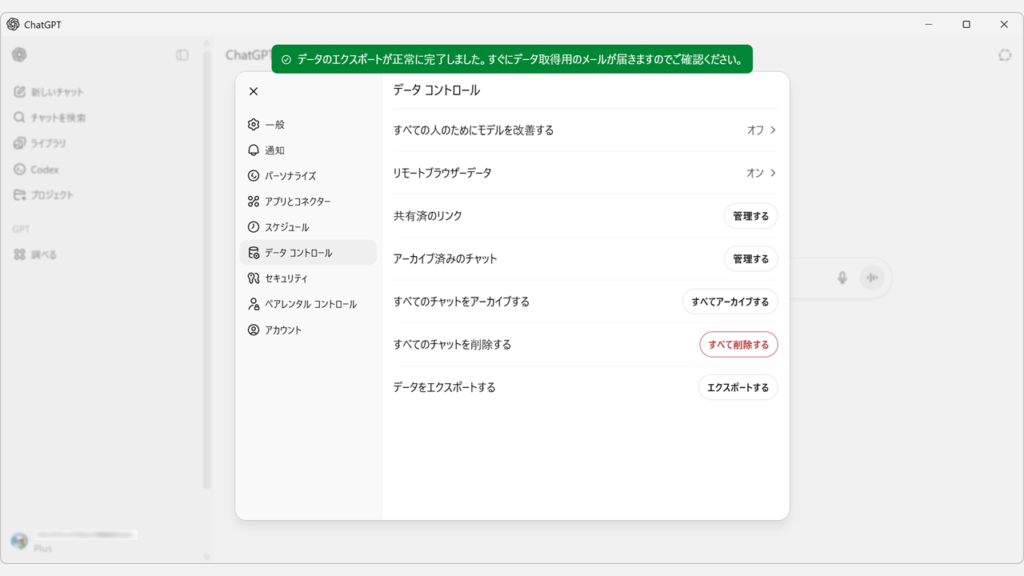
データのエクスポート作業が終わると以下のようなメールが届きます。
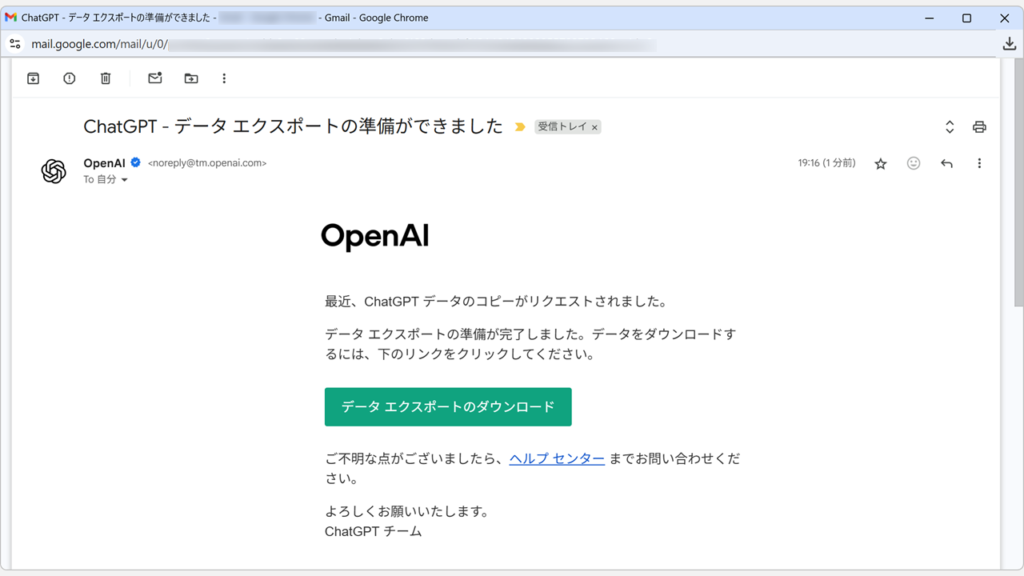
ChatGPTの会話履歴をすべて削除する方法に関するよくある質問と答え
最後にChatGPTの会話履歴をすべて削除する方法に関するよくある質問と答えをまとめました。
最後までご覧いただき、ありがとうございました。
記事の内容は独自検証に基づくものであり、MicrosoftやAdobeなど各ベンダーの公式見解ではありません。
環境によって結果が異なる場合がありますので、参考のうえご利用ください。
誤りのご指摘・追記のご要望・記事のご感想は、記事のコメント欄またはこちらのお問い合わせフォームからお寄せください。個人の方向けには、トラブルの切り分けや設定アドバイスも実施します。
※Microsoft、Windows、Adobe、Acrobat、Creative Cloud、Google Chromeほか記載の製品名・サービス名は各社の商標または登録商標です。
公式情報・関連資料
- How to Delete and Archive Chats in ChatGPT(ChatGPTでチャットを削除・アーカイブする方法) - OpenAIヘルプセンター
- Temporary Chat FAQ(一時チャットに関するよくある質問) - OpenAIヘルプセンター
- How do I search my chat history in ChatGPT?(ChatGPT でチャット履歴を検索するにはどうすればよいですか?) - OpenAIヘルプセンター
- Chat and File Retention Policies in ChatGPT(ChatGPTのチャットとファイルの保存ポリシー) - OpenAIヘルプセンター
- プライバシーポリシー - OpenAI
- Memory FAQ(メモリに関するよくある質問) - OpenAIヘルプセンター
実行環境詳細と検証日
- OS:Windows 11 Home 25H2(64bit)
※本記事の手順は Windows11 Home / Pro / Enterpriseで共通です(ポリシーで制限された環境を除く)。 - ハードウェア:Intel(R) Core(TM) Ultra 7 155H (1.40 GHz) / 32GB RAM
- 検証環境:ChatGPT Windowsアプリ / ブラウザ版ChatGPT
- 最終検証日:2025年10月14日

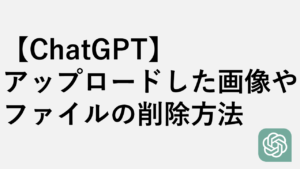


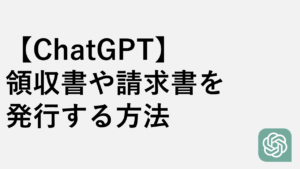
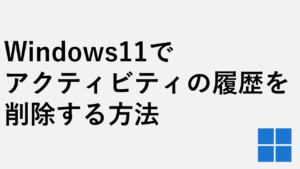
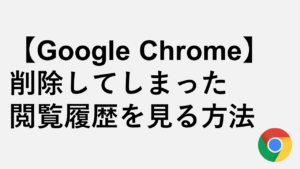
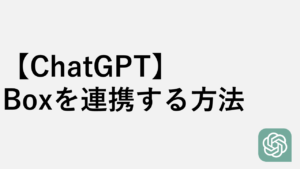
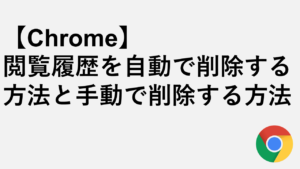
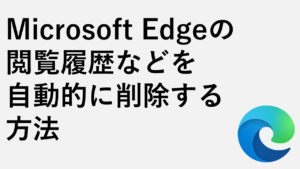
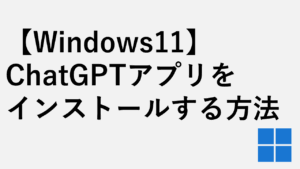
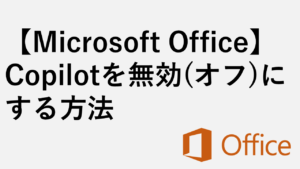
コメント